データ項目を追加する方法
- データソース(基データ)にデータ項目を追加する
- データを取り込む段階(クエリ)でデータ項目を追加する
- 計算列として取り込み済みのモデル(テーブル)にデータ項目を追加する
- メジャーとして、都度計算される項目としてレポート上にデータ項目を追加する
データソース(基データ)にデータ項目を追加する
データ項目が変わると、クエリの再設定などが必要となるのであまりお勧めしません。
データを取り込む段階(クエリ)でデータ項目を追加する
Power BI・Power Query)列の追加>カスタム列 で追加する
他のテーブルの項目を使おうとすると、クエリのマージして計算するといったステップが必要になり、
このような処理をたくさんすると、データモデルに含まれるデータ量の増大やパフォーマンス低下の要因になります。
計算列として取り込み済みのモデル(テーブル)にデータ項目を追加する
テーブルに新たに項目を追加し、計算した項目を追加する
DAX関数を使ってデータ項目を追加する
Power BI)モデリング>新しい列
*計算結果をデータとしてモデル内に保持する形式であるため、相対的な値(平均値、最小値や最大値、比率など)の表示には向いていません。
*シェアや前年比率などを分析の視点に沿って各層で集計を行うと計算結果が実際の値と異なる場合がある
メジャーとして、都度計算される項目としてレポート上にデータ項目を追加する
メジャーはレポートの操作が行われた段階で常に再計算を行う項目です。比率などの計算のほかに、売上分析などでは必須といえる、前年度の受注金額や前年度売上比率なども簡単に定義できます。
DAX)
前年度売上 = CALCULATE(SUM(‘売上明細'[売上]),PREVIOUSYEAR(‘売上'[計上日].[Date]))
メジャーはテーブルビューではフィールドとしては追加されますが、項目が追加されたようには見えません。しかし、レポートビューでは、フィールドを選択して、計算結果をレポート上に表示します。
計算項目とメジャーの違い
「計算項目」は、対象のテーブルに行単位で値が出力され、テーブル内に保持されます。対して、「メジャー」は行単位では値を持たず、テーブルごとに値が出力されますが、値自体は保持されず、階層に沿って自動集計された値がレポート上のみで表示されます。
行単位でデータが保持される「計算項目」は、単純な集計項目(売上、利益など)、分析切り口となる項目(マスタにない商品カテゴリを生成するなど)として利用されます。
テーブル単位、階層単位でデータが出力される「メジャー」は、合計、平均、最小値、最大値、カウント数など、テーブルごと階層ごとに値が一意に決まるものや、都度計算が必要な比率(営業利益率などの経営指標でよく使われる)として利用されます。
計算列は、1レコードに対し計算を行ったため、各行に値を持つことができますが、メジャーは、テーブル全体(集計した値)への計算結果ですのでテーブル上へは追加さないという違いがあります。
*%のときはメジャー/グラフなどである結果を軸にしたいときは列の追加
計算列でSUM関数を使った場合)
計算列の各行の値は、テーブル(売上などの値)の総合計が表示される。
SUM関数はフィルターコンテキストで評価される。そのため、DAXは行コンテキストを無視して、フィルターコンテキストで算出された総合計の値を計算列の各行に表示されます。
メジャーでSUM関数を使った場合)
ピポットテーブルで正しい値が反映。
*ピポットテーブルで各行の正しい結果を反映したい場合は、メジャーで作成
計算列
- データとして保存されるため、ファイルサイズが大きくなる
- データビューで確認できる
- スライサーで使える
- ピポットテーブルの行や列で使える
- DAX式で集合関数(SUMなど)が無くても使える
メジャー
- データとしては保存されず、ビジュアルやほかの式で使われる度に計算される
- データビューでは確認できない
- スライサーでは使えない
- ピポットテーブルの行や列では使えず、値としてのみでしか使えない
- 集合関数が無い場合はメジャーは作成できない
計算列とメジャーの用途
公式リファレンス)
計算列は、メジャーと同様 DAX 数式に基づきますが、使い方が異なります。 メジャーが最も使用されるのは、テーブルの行にある他のフィールドに基づいて結果を計算するための視覚化の [値] 領域です。また、視覚化の [軸] や [凡例]、[グループ] 領域でも使用されます。 一方、計算列が使用されるのは、テーブル内の行や、[軸] 領域、[凡例] 領域、または [グループ] 領域内の行の列の結果が必要な場合です。(引用元:チュートリアル: Power BI Desktop で計算列を作成する)
- レコード単位でデータが必要なケースは計算列をDAXで追加します
例)
とある身長・体重リストからBMIを計算する場合。
一人ひとりのレコード単位でBMIを計算し、テーブルに付け加えないといけませんよね。
この場合は以下のように計算列を追加します。
RELATED関数・RELATEDTABLE関数
新しい列を追加して記入(メジャーはエラーとなる)
RELATED関数:相手のテーブルが1、ファクトテーブルが多の時にリレーションする場合
→1(相手)対多(ファクトテーブル)
RELATEDTABLE関数:相手のテーブルが多、ファクトテーブルが1の時にリレーションする場合
返される値は複数のため、RELATEDTABLE関数を使う
Power BIでのメジャーの作成方法
Power BIでメジャーを作成するには、以下の手順に従います。
- Power BI Desktopを開き、作業しているレポートのページに移動します。
- メジャーを作成したいビジュアルを選択します。
- ビジュアルのフィールドペインにある「値」のエリアから、メジャーに使用するフィールドをドラッグします。例えば、売上や数量などの数値データを使用することが多いでしょう。
- メジャーの計算方法を選択します。例えば、総計、平均、最大値、最小値、カウントなどがあります。
- 必要に応じて、メジャーの表示名や書式設定を変更します。例えば、表示名を「売上合計」として表示させたい場合は、フィールドペインの「値」のエリアで、メジャーの右側にある三角形アイコンをクリックして「名前を変更」を選択します。
- メジャーが正しく機能するかどうかを確認します。ビジュアルを選択し、ビジュアルのフィールドペインの「値」のエリアからメジャーを選択すると、ビジュアルにメジャーが表示されます。
以上が、Power BIでメジャーを作成する基本的な手順です。作成したメジャーは、ビジュアルやグラフなどの分析に活用することができます。また、Power BIでは、DAX関数を使用して高度なメジャーの計算を行うこともできます。
クイックメジャー
関数を覚えなくても計算式を作成できます。
- カテゴリごとの集計
- フィルター
- タイムインテリジェンス
- 合計
- 数学演算
- テキスト
カテゴリごとの集計
別カテゴリで集計した値を作成します。
表示するデータと違う軸で集計したデータを同じグラフに出す時に使用します。
例)四半期と月の違う軸の2つのデータを1つのグラフに表現する
- 「四半期ごと」の売上累計の棒グラフ
- 「月単位」の平均売上金額の線グラフ
フィルター
特定の行のみを抽出した値の計算を作成します。
例)特定の商品のみを抽出した値を作成します。
- 「Tシャツ」を除いた売上金額
- 「Tシャツ」を含む売上金額
フィルターで除外条件の設定、複数選択を行う方法
Tシャツの 売上金額 =
CALCULATE(SUM('売上明細'[値]), NOT('商品カテゴリ'[カテゴリ] IN { "Tシャツ" }))タイムインテリジェンス
時系列データで、1つもしくは複数前の時間を使った計算式を作成
例)年度開始日からの月の売上の累計を作成
・年度累計で作成した売上高
・月別の売上高
その他、数学演算やテキスト
計算式とメジャーの違い
Power BIにおいて、計算式とメジャーは似たような機能を持っていますが、異なる点もあります。
計算式は、Power BI Desktopでデータを加工したり、新しいデータを作成するための式を作成するために使用されます。計算式を使用することで、既存のデータから新しい情報を抽出することができます。例えば、売上と費用から利益を計算する式を作成することができます。
一方、メジャーは、ビジュアル化されたデータを分析する際に使用される指標です。メジャーは、特定の列やフィールドに基づいて計算され、ビジュアル化されたデータ内の特定のデータポイントに対して数値を返します。メジャーは、ビジュアル化されたデータに基づいて計算されるため、データの可視化に重要な役割を果たします。
要約すると、計算式はPower BIのデータモデルに対する操作を行い、新しい列やテーブルを作成するために使用されます。一方、メジャーは、ビジュアル化されたデータを分析するために使用されます。両方とも、Power BIでデータを処理するために非常に重要な機能です。
- メジャーは集計関数が必須(SUMやMAXなど)
メジャーの単価:DIVIDE(SUM(‘売上明細'[値]), SUM(‘売上明細'[数]))
計算式の単価 : ‘売上明細'[値] / ‘売上明細'[値] - メジャーはスライサーやフィルタで指定できない
- メジャーは「値」以外の軸、凡例、詳細などに利用できない
- メジャーでは項目設定時に集計式を指定できない。(合計、平均、最大値など)

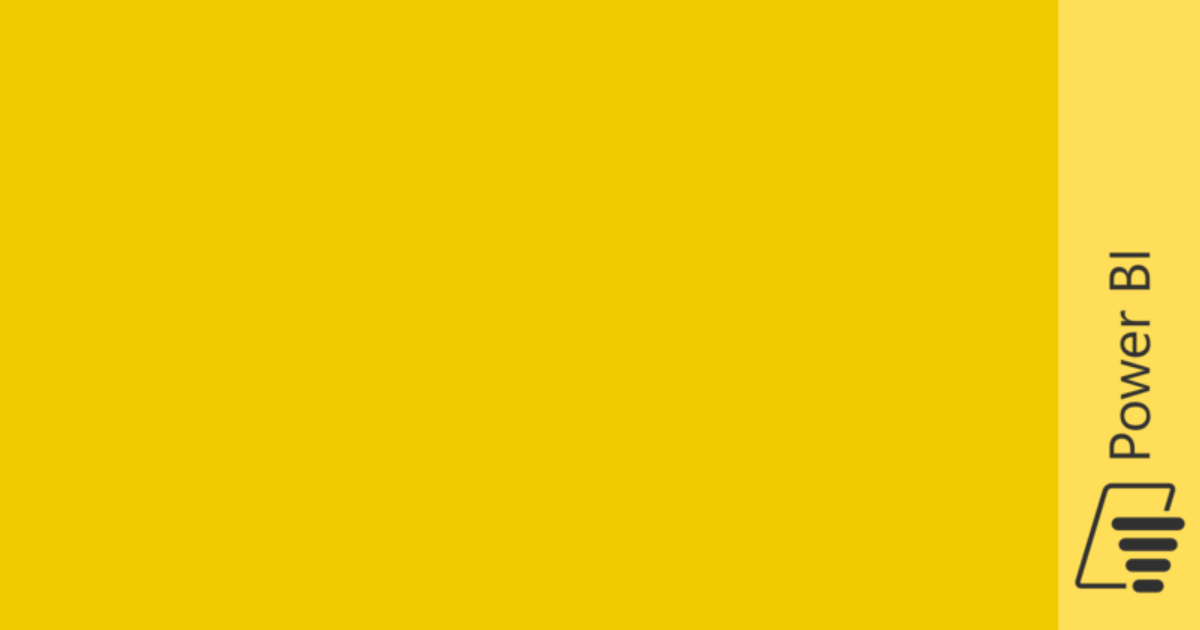
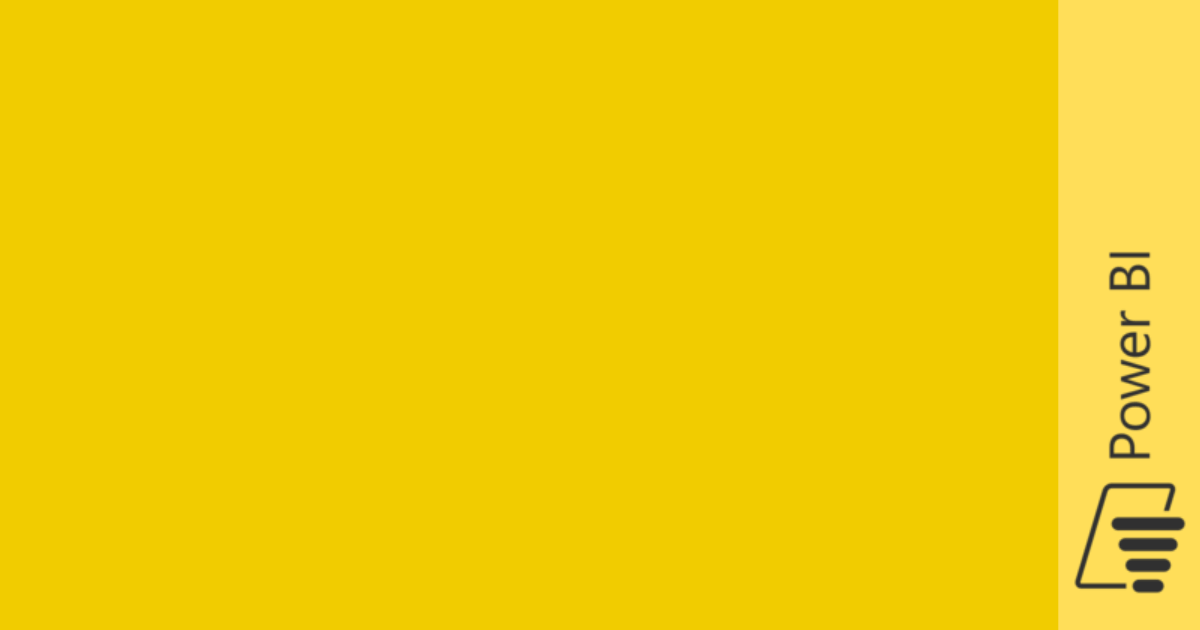
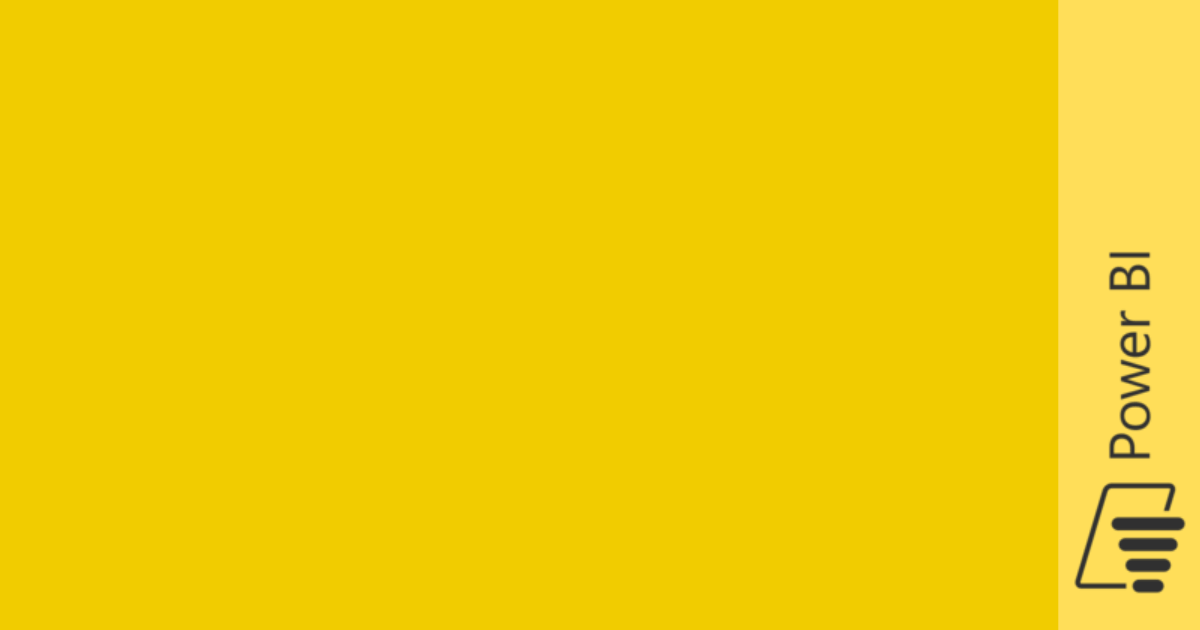
コメント